WindowsXP安装光盘制作教程
教你简单三步制作自己的Windows XP SP3启动安装光盘

近日博主一直在试用Windows 7,个人感觉其风格越来越向LINUX、MAC风格靠近,尤其是Windows 7的媒体中心,由于一直使用Windows XP,Vista只用了几次习惯上很多不便,现在感觉Windows 7比vista的确是在很多方面做了很多改进,但是用起来,还是要比XP慢很多。
笔者对机子的要求就是要简单速度快即可,我想很多人肯定跟笔者一样很留恋XP 吧,OK,今天就教大家三步打造自己的启动光盘。
网上很多这种制作WINDOWS启动光盘的教程,很多都介绍的太专业了,中间跳过太多步骤,本文将要介绍的方法可能又有点太简单了,简单到保证每个初学者都可以搞定自己的Windows XP启动全自动安装光盘并且附带DOS工具箱,基本不需要大家配置任何东西。
一、准备Windows XP SP3原版光盘Windows XP SP3 ISO,最好用Windows XP VOL的,但一定得打上SP3最新补丁,这个网上都有DOWN的或者在BT里找找,但是要注意一定要干净版本的,别要那些已经内置很多垃圾过时软件的光盘镜像。
以下是MSDN官方纯净WINDOWS XP SP3光盘镜像信息:文件名:zh-hans_windows_xp_professional_with_service_pack_3_x86_cd_vl_x14-74070.i so邮寄日期(UTC):5/2/2008 12:05:18 AMSHA1:D142469D0C3953D8E4A6A490A58052EF52837F0FISO/CRC:N/A电驴下载Windows XP SP3 :电驴高速下载迅雷下载Windows XP SP3 :迅雷高速下载二、安装EasyBoot和UnltraISO1、EasyBoot 5,软件下载及用法说明:启动易EasyBoot 5.12安装与使用注册教程2、UltraISO 9.3或其他软件也可以,只要能提取ISO文件就可以了,软件下载:UltraISO v9.3简体中文版+ 有效注册码OK ,就这么多现在开始。
Windows XP系统安装全程图解_安装版光盘安装教程

Windows XP系统安装全程图解_安装版光盘安装教程一、准备工作:1.准备好Windows XP Professional简体中文版安装光盘,并检查光驱是否支持自启动。
2.可能的情况下,在运行安装程序前用磁盘扫描程序扫描所有硬盘检查硬盘错误并进行修复,否则安装程序运行时如检查到有硬盘错误即会很麻烦。
3.用纸张记录安装文件的产品密匙(安装序列号)。
4.可能的情况下,用驱动程序备份工具(如:驱动精灵)将原Windows XP下的所有驱动程序备份到硬盘上(如∶F如果你想在安装过程中格式化C盘或D盘(建议安装过程中格式化C盘),请备份C盘或D盘有用的数据。
二、用光盘启动系统:(如果你已经知道方法请转到下一步),重新启动系统并把光驱设为第一启动盘,保存设置并重启。
在光盘启动安装系统教程此帖中有BIOS设置教程,将XP安装光盘放入光驱,重新启动电脑。
刚启动时,当出现如下图所示时快速按下回车键,否则不能启动XP系统光盘安装。
输入刚才记下的安装文件的产品密匙(安装序列号)。
安装程序自动为你创建又长又难看的计算机名称,自己可任意更改,输入两次系统管理员密码,请记住这个密码,Administrator系统管理员在系统中具有最高权限,平时登陆系统不需要这个帐号。
接着点“下一步”出现三、安装Windows XP Professional光盘自启动后,如无意外即可见到安装界面,将出现如下图所示。
全中文提示,要现在安装WindowsXP,请按ENTER”,按回车键。
许可协议,这里没有选择的余地,按F8键。
这里用“向下或向上”方向键选择安装系统所用的分区,如果你已格式化C盘请选择C分区,选择好分区后按“Enter”键回车。
这里对所选分区可以进行格式化,从而转换文件系统格,或保存现有文件系统,有多种选择的余地,但要注意的是NTFS格式可节约磁盘空间提高安全xxx和减小磁盘碎片但同时存在很多问题OS和98/Me下看不到NTFS格式的分区,在这里选“用FAT文件系统格式化磁盘分区(快),按“Enter”键回车。
自己动手制作XP安装版光盘
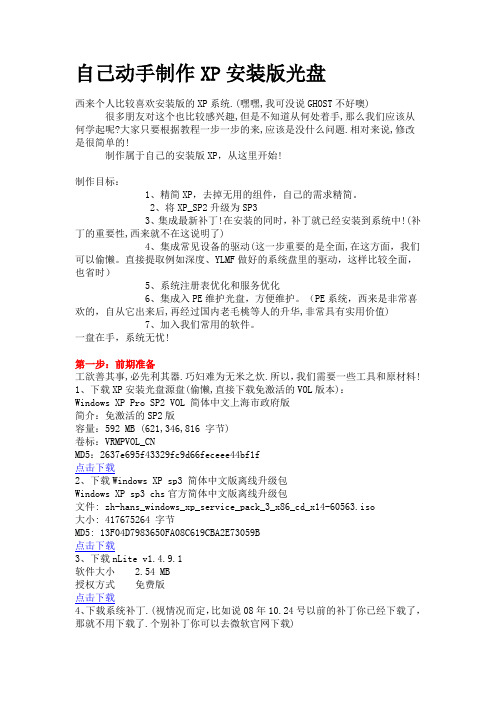
自己动手制作XP安装版光盘西来个人比较喜欢安装版的XP系统.(嘿嘿,我可没说GHOST不好噢) 很多朋友对这个也比较感兴趣,但是不知道从何处着手,那么我们应该从何学起呢?大家只要根据教程一步一步的来,应该是没什么问题.相对来说,修改是很简单的!制作属于自己的安装版XP,从这里开始!制作目标:1、精简XP,去掉无用的组件,自己的需求精简。
2、将XP_SP2升级为SP33、集成最新补丁!在安装的同时,补丁就已经安装到系统中!(补丁的重要性,西来就不在这说明了)4、集成常见设备的驱动(这一步重要的是全面,在这方面,我们可以偷懒。
直接提取例如深度、YLMF做好的系统盘里的驱动,这样比较全面,也省时)5、系统注册表优化和服务优化6、集成入PE维护光盘,方便维护。
(PE系统,西来是非常喜欢的,自从它出来后,再经过国内老毛桃等人的升华,非常具有实用价值)7、加入我们常用的软件。
一盘在手,系统无忧!第一步:前期准备工欲善其事,必先利其器.巧妇难为无米之炊.所以,我们需要一些工具和原材料!1、下载XP安装光盘源盘(偷懒,直接下载免激活的VOL版本):Windows XP Pro SP2 VOL 简体中文上海市政府版简介:免激活的SP2版容量:592 MB (621,346,816 字节)卷标:VRMPVOL_CNMD5:2637e695f43329fc9d66feceee44bf1f点击下载2、下载Windows XP sp3 简体中文版离线升级包Windows XP sp3 chs官方简体中文版离线升级包文件: zh-hans_windows_xp_service_pack_3_x86_cd_x14-60563.iso大小: 417675264 字节MD5: 13F04D7983650FA08C619CBA2E73059B点击下载3、下载nLite v1.4.9.1软件大小 2.54 MB授权方式免费版点击下载4、下载系统补丁.(视情况而定,比如说08年10.24号以前的补丁你已经下载了,那就不用下载了.个别补丁你可以去微软官网下载)西来在这为大家找到一个Windows XP SP3 至 2008.10.24 的补丁包软件类型:免费版软件语言:简体中文软件大小:27.60MB点击下载5、下载 Framework v2.0 简体中文版NLite需要需要.NET构架的支持,所以要下载 Framework v2.0 软件大小 197.12 MB软件语言简体中文点击下载其他我们还会用到刻录软件,西来一般用NERO7WINRAR虚拟机,西来一般用VM,论坛有6.0的绿色版,这些就不一一赘述了.第二步:建立文件架构1、母盘文件我们下载的“Windows XP Pro SP2 VOL 简体中文上海市政府版”是ISO镜像文件,我们需要使用WINRAR解压到一个文件夹里,例如:D:\winxp题外话:真正原版系统的XP SP1是562M,XP SP2是592M2、驱动文件在这一步,我们可以直接利用他人的劳动成果(因为自己去做,还没那些高手做得全面)比如我们下载萝卜家园 WINXP SP3 增强版2.0.iso(你也可以下载其他的)点击下载萝卜家园 WINXP SP3 增强版2.0.iso你也可以去找其他的驱动包.例如酷漫发的ghost教程里的深度驱动包(iso文件格式的,你需要解压提取)直接讲其根目录下的DRIVERS文件夹下的文件复制下来.存在你喜欢的位置,例如D:\Drivers3、补丁文件及常用软件整合包我们把下载下来的所有EXE补丁文件(补丁文件你可以去找别人弄好的补丁包,另外,你可以去微软官方网站下载最新的补丁文件,都是EXE格式的.如果是其他格式,例如ISO,我们用WINRAR强行解压出其中的EXE文件)放在同一个文件夹内。
WindowsXP、vista系统万能Ghost全攻略 制作Ghost系统盘(图解)

WindowsXP、vista系统万能Ghost全攻略制作Ghost系统盘安装操作系统和应用软件是一件费力不讨好的事情,虽然现在的电脑速度越来越快,并且操作系统安装步骤也很简单,但每次都是只能等系统慢慢地、一步步完成,系统装完后,接着装应用软件,并且还要设置网络使用权限等,有时装个完整的系统几乎要一天,偶尔装装倒是无所谓,如果是电脑很多,或者是帮别人装电脑,那肯定是不行的,有时大老远到别人那里呆上一整天,只是为了装个系统,时间都白白地浪费,往往费力不讨好!!虽然,Windows系统都有无人参与安装程序,但那根本节约不了多少时间,系统装完后照样要装应用程序,设置网络权限等。
照样需要大量的时间!而且安装过程中,人大部分都是坐在那里傻等!那我们能不能在10分钟之内,在一个全新的机器上装好一个以前需要花一天时间安装的操作系统和其他应用程序呢!!回答是可以的。
大家都知道,为了装机方便和节约时间,一般人都会在本机使用GHOST (克隆)软件,将自己的操作系统备份一次,(虽然备份的文件比较占用空间,但对现在大容量硬盘来说,1-2G的空间根本不成问题!)系统崩溃或者其他问题无法启动时,只要用GHOST,5分钟之内就可以还原自己的操作系统和应用程序等,足以节约自己一整天的时间!但那都是本机备份,于是大家都在想,能否做个万能克隆(万能GHOST),在别人的电脑上也可以快速还原,那样不但可以节约时间,而且可以完成一些以前不可能完成的工作。
其实这些,我们只要解决硬件驱动,和XP系统的激活问题就可以了!闲话少说,我们开始解决问题吧,2000系统并不需要激活,而XP和2003都需要激活!!一、准备工作1、准备所需工具软件※ S&R&S_V9.5.1118 智能系统封装工具※ DEPLOY.CAB(在系统安装光盘:\SUPPORT\TOOLS目录下自带)※ Ghost_v8.0 & v8.2 &V11.0(v8.0以上版本才能够支持NTFS分区)※ Windows2K/XP/2003系统安装光盘(推荐使用免激活的版本)※ DllCacheManager_V1.0(龙帝国专用版)Dllcache备份还原工具2、安装操作系统正常安装操作系统并打好系统安全补丁(一定要安装到C盘,不能安装到其他分区,除非你是整个硬盘Ghost)。
自己使用的系统如何制作成系统安装盘
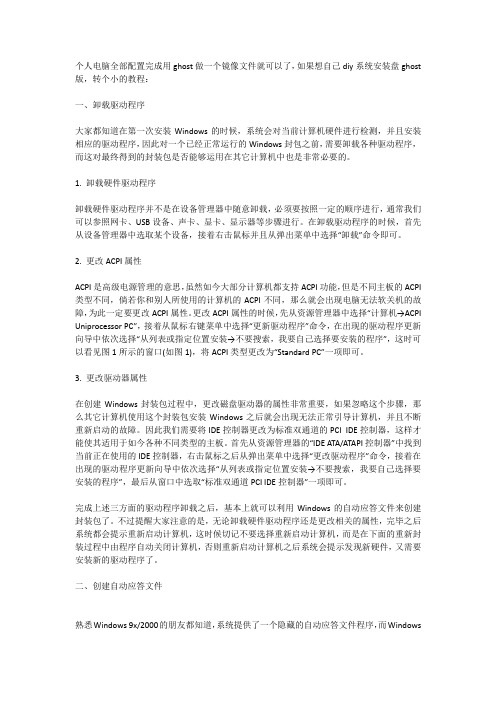
个人电脑全部配置完成用ghost做一个镜像文件就可以了,如果想自己diy系统安装盘ghost 版,转个小的教程:一、卸载驱动程序大家都知道在第一次安装Windows的时候,系统会对当前计算机硬件进行检测,并且安装相应的驱动程序,因此对一个已经正常运行的Windows封包之前,需要卸载各种驱动程序,而这对最终得到的封装包是否能够运用在其它计算机中也是非常必要的。
1. 卸载硬件驱动程序卸载硬件驱动程序并不是在设备管理器中随意卸载,必须要按照一定的顺序进行,通常我们可以参照网卡、USB设备、声卡、显卡、显示器等步骤进行。
在卸载驱动程序的时候,首先从设备管理器中选取某个设备,接着右击鼠标并且从弹出菜单中选择“卸载”命令即可。
2. 更改ACPI属性ACPI是高级电源管理的意思,虽然如今大部分计算机都支持ACPI功能,但是不同主板的ACPI 类型不同,倘若你和别人所使用的计算机的ACPI不同,那么就会出现电脑无法软关机的故障,为此一定要更改ACPI属性。
更改ACPI属性的时候,先从资源管理器中选择“计算机→ACPI Uniprocessor PC”,接着从鼠标右键菜单中选择“更新驱动程序”命令,在出现的驱动程序更新向导中依次选择“从列表或指定位置安装→不要搜索,我要自己选择要安装的程序”,这时可以看见图1所示的窗口(如图1),将ACPI类型更改为“Standard PC”一项即可。
3. 更改驱动器属性在创建Windows封装包过程中,更改磁盘驱动器的属性非常重要,如果忽略这个步骤,那么其它计算机使用这个封装包安装Windows之后就会出现无法正常引导计算机,并且不断重新启动的故障。
因此我们需要将IDE控制器更改为标准双通道的PCI IDE控制器,这样才能使其适用于如今各种不同类型的主板。
首先从资源管理器的“IDE ATA/ATAPI控制器”中找到当前正在使用的IDE控制器,右击鼠标之后从弹出菜单中选择“更改驱动程序”命令,接着在出现的驱动程序更新向导中依次选择“从列表或指定位置安装→不要搜索,我要自己选择要安装的程序”,最后从窗口中选取“标准双通道PCI IDE控制器”一项即可。
硬盘、U盘、光盘、虚拟光驱安装XP、win7、win8详细图文教程(教程来自:“系统城”,有修改。)

硬盘、U盘、光盘、虚拟光驱安装XP、win7、win8详细图文教程(教程来自:“系统城”,有修改。
)系统安装方式目前有三种,分别是硬盘装系统、U盘装系统、光盘装系统。
它们各有优缺点小编就不在此累述。
小编编写此篇教程的目的是为了教大家在系统没崩溃的情况下,通过硬盘安装GHOST系统的方式,实现快速装机目的。
具体步骤如下:硬盘安装系统一、系统下载完成之后,右键单击ISO镜像,弹出菜单选择解压文件;二、解压完成,文件夹内容如下,双击打开autorun.exe文件或直接打开名为”安装系统”的程序:三、弹出的“AUTORUN.EXE”运行界面中选择“安装GHOST系统到C 盘”;四、进入系统安装界面,如下图点选相应选项,点确认即可选择完成,点击确定,然后选择自动重启,即可进入自动装机状态,时间约持续5~10分钟;注意事项:1、如果自动装机完成后没有直接进入桌面,而出现了黑屏状态,毋须担心,不是系统问题,直接手动重启电脑,重启完成即可正常使用。
2、解压时请直接进行解压,不可系统存放路径不可存有中文字符,否则将无法正常安装。
3、请将解压出的gho文件放到除C盘外的分区,否则将无法正常安装;点击确定后会重新启动自动化安装,一般安装时间在5-10分钟!U盘安装系统U盘装系统是目前最常用的系统安装方式。
特别适合于未安装光驱的台式机或超薄笔记本电脑上。
小编为了给这类无光驱用户提供最大的便利,将在本文中为大家讲解最详细的U盘装系统教程。
您需要准备一个空的U盘(注意U盘中的重要数据请及时的备份出来,最好提前格式化U盘,U盘容量不小于4G)第一步:1、下载大白菜U盘制作软件到你的电脑中;2、下载GHOST系统到你的电脑中;第二步:首先插入U盘,右键点击U盘,弹出菜单选择快速格式化(切记U盘中重要文件事先要备份出来,以防丢失),然后启动大白菜软件,界面如下图,点击界面最下方的“一键制作U盘启动”按钮,进入自动制作U盘启动盘;稍等片刻会跳出制作成功提示框,显示“是否进行模拟器测试”,根据需要进行选择,通常直接点“否”即可,如图所示:第三步:右键单击已下载下来的GHOST系统的ISO镜像,解压到新建文件夹中,然后找到文件夹中的后缀名为.gho的文件,拷贝到U盘中即可(也可以拷贝到U盘GHO文件夹下),如图所示:行U盘装机。
制作三合一光盘详细过程
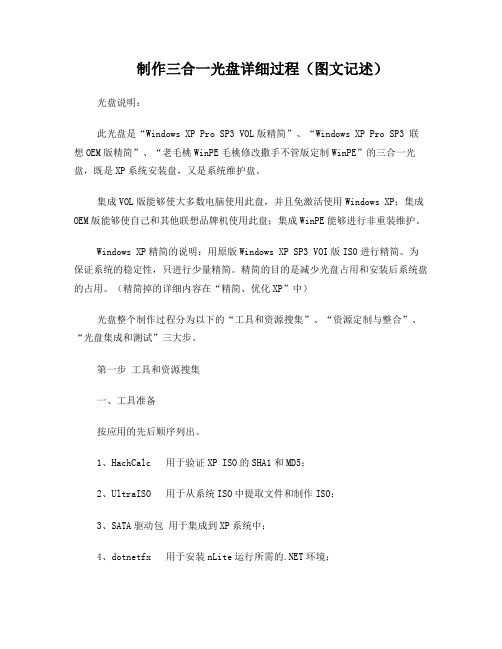
制作三合一光盘详细过程(图文记述)光盘说明:此光盘是“Windows XP Pro SP3 VOL版精简”、“Windows XP Pro SP3 联想OEM版精简”、“老毛桃WinPE毛桃修改撒手不管版定制WinPE”的三合一光盘,既是XP系统安装盘,又是系统维护盘。
集成VOL版能够使大多数电脑使用此盘,并且免激活使用Windows XP;集成OEM版能够使自己和其他联想品牌机使用此盘;集成WinPE能够进行非重装维护。
Windows XP精简的说明:用原版Windows XP SP3 VOI版ISO进行精简。
为保证系统的稳定性,只进行少量精简。
精简的目的是减少光盘占用和安装后系统盘的占用。
(精简掉的详细内容在“精简、优化XP”中)光盘整个制作过程分为以下的“工具和资源搜集”、“资源定制与整合”、“光盘集成和测试”三大步。
第一步工具和资源搜集一、工具准备按应用的先后顺序列出。
1、HachCalc 用于验证XP ISO的SHA1和MD5;2、UltraISO 用于从系统ISO中提取文件和制作ISO;3、SATA驱动包用于集成到XP系统中;4、dotnetfx 用于安装nLite运行所需的.NET环境;5、nLite 用于精简优化XP系统;6、WinCAB.exe 用makecab方式压缩修改的文件;7、setupmgr.exe Windows安装管理器,用于创建自动应答文件;8、Yjhyjl.exe 一键还原精灵,集成到系统中的必备软件;9、DriverGenius 驱动精灵,集成到系统中的必备软件;10、Microsoft office -2007 集成到系统中的必备软件;11、WinRAR 压缩解压,集成到系统中的必备软件;12、免安装绿色版迅雷集成到系统中的必备软件;13、ACDSEE10 图片查看编辑软件,集成到系统中的必备软件;14、Vmware虚拟机用于测试制作的ISO ;15、nMaker4.0 用于整合XP和制作多合一ISO ;16、EasyBoot 用于制作光盘启动菜单和ISO 。
打造属于你的“原版”WINXP SP3+SATA 安装光盘
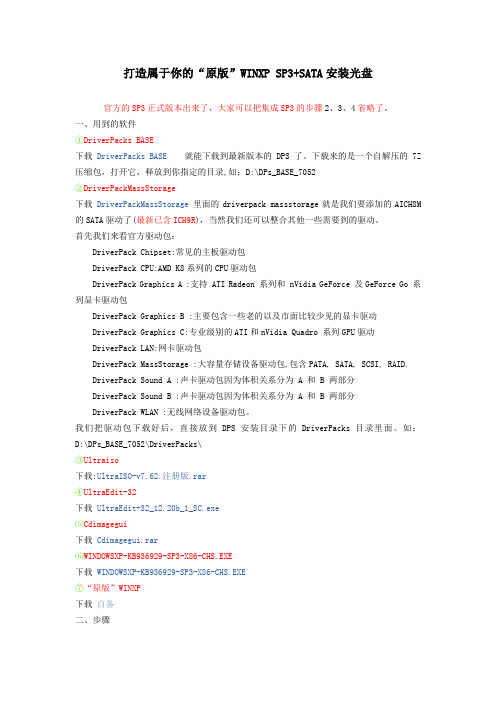
打造属于你的“原版”WINXP SP3+SATA安装光盘官方的SP3正式版本出来了,大家可以把集成SP3的步骤2、3、4省略了。
一、用到的软件①DriverPacks BASE下载DriverPacks BASE就能下载到最新版本的DPS了。
下载来的是一个自解压的7Z压缩包,打开它,释放到你指定的目录,如:D:\DPs_BASE_7052②DriverPackMassStorage下载DriverPackMassStorage里面的driverpack massstorage就是我们要添加的AICH8M 的SATA驱动了(最新已含ICH9R),当然我们还可以整合其他一些需要到的驱动。
首先我们来看官方驱动包:DriverPack Chipset:常见的主板驱动包DriverPack CPU:AMD K8系列的CPU驱动包DriverPack Graphics A :支持 ATI Radeon 系列和 nVidia GeForce 及GeForce Go 系列显卡驱动包DriverPack Graphics B :主要包含一些老的以及市面比较少见的显卡驱动DriverPack Graphics C:专业级别的ATI和nVidia Quadro 系列GPU驱动DriverPack LAN:网卡驱动包DriverPack MassStorage :大容量存储设备驱动包,包含PATA, SATA, SCSI, RAID.DriverPack Sound A :声卡驱动包因为体积关系分为 A 和 B 两部分DriverPack Sound B :声卡驱动包因为体积关系分为 A 和 B 两部分DriverPack WLAN :无线网络设备驱动包。
我们把驱动包下载好后,直接放到DPS安装目录下的DriverPacks目录里面。
如:D:\DPs_BASE_7052\DriverPacks\③Ultraiso下载:UltraISO-v7.62.注册版.rar④UltraEdit-32下载UltraEdit-32_12.20b_1_SC.exe⑸Cdimagegui下载Cdimagegui.rar⑹WINDOWSXP-KB936929-SP3-X86-CHS.EXE下载WINDOWSXP-KB936929-SP3-X86-CHS.EXE⑦“原版”WINXP下载自备二、步骤1、用Ultraiso提取Windows XP光盘里的全部文件至硬盘目录,比如D:\WinXP。
- 1、下载文档前请自行甄别文档内容的完整性,平台不提供额外的编辑、内容补充、找答案等附加服务。
- 2、"仅部分预览"的文档,不可在线预览部分如存在完整性等问题,可反馈申请退款(可完整预览的文档不适用该条件!)。
- 3、如文档侵犯您的权益,请联系客服反馈,我们会尽快为您处理(人工客服工作时间:9:00-18:30)。
Windows XP集成安装光盘制作完全教程本章讲述如何制作一集成SP2的Windows XP安装光盘。
1 所需工具:(1) XP安装光盘(2) XP SP2(3) Cdimage(4) IsoBuster(5) VMware(或Virtual PC)2 集成:先把XP安装盘的所有容拷贝到硬盘的一个目录里,比如d:\xpcd\winxp。
用winrar解压SP2包,或者在“开始/运行”里输入“d:\xpsp2.exe /x”把它解压到硬盘,比如d:\xpcd\sp2。
然后输入“d:\xpcd\sp2\i386\updte.exe -s:\xpcd\winxp”进行集成。
其实sp2已经具备了sp2包直接集成的功能,并不需要先解压了。
你可以用“d:\xpsp2.exe -s:\xpcd\winxp”命令直接集成。
3 提取引导文件:把安装光盘放进光驱,打开IsoBuster,选中光盘所在光驱盘符,在“bootimage.img”点击右键,选择“抽取boot image.img”并保存为文件,假设放到d:\xpcd目录下。
当然你也可以用现成的光盘引导文件,比如bootsect.bin等,这些都可以在网上找到,效果是相同的。
4 制作光盘ISO:把cdimage.exe放到d:\xpcd目录下,在运行里输入“cdimage –lWinXPSP2 -t08/10/2004,00:00:00 -h -m -n –b d:\xpcd\bootimage.img CD d:\winxpsp2.ISO”,将会弹出一个正在制作ISO文件进程的Dos窗口,结束后,你就可以在你的d盘下看到你制作的光盘镜像文件了。
你可以直接刻盘,如果不放心的话,可以用DAEMON Tools等虚拟光驱加载它,看是否正常,还可以用VMware Works tation虚拟计算机来测试它是否能够引导,更可以安装它看是否完美。
第二章制作多合一的Windows XP SP2安装光盘(整理+原创)本章讲述如何制作一多个版本共同存在的Windows XP SP2安装光盘。
也就是现在流行的多合一的安装光盘。
这里我们以制作oem 和vlk二合一版本为例来讲解,为了方便制作和讲解,建立统一目录,假设为d:\xpcd\winxp,此目录为光盘根目录。
1 所需工具:(1)多个版本的XP安装光盘,这里我们以二合一为例来讲。
(2) XP SP2(3) Cdimage(4) IsoBuster(5) UltraEdit(6) Xxcopy(7) Winimage2 准备工作:a)要下载Windows XP的启动软盘,它的作用是让光盘在启动时能够模拟软盘启动,做到一个软盘对应一个安装文件。
大家放心,这里的启动软盘并不是Win98启动软盘,而是Windows XP专用的启动盘,它带有NTFS、SCSI、RAID等驱动,所以完全可以识别NTFS分区。
下载地址:(这个是PRO版的,只能用在PRO的安装盘上,).microsoft./downloads/details.aspx?displaylang=zh-cn&FamilyID=55820EDB-5039-4955-BCB7-4FED408EA73F下载后用是个安装文件,不过不要安装,除非你有软驱(有软驱也很麻烦),直接以能干Winrar进行解压,解压后会有8个文件,其中6各是软盘镜像。
如下图:b) 用Winimage把其中的cdboot几个文件解压到同一个目录中,假设为d:\xpcd\root。
C) 把两安装光盘里的容分别拷贝到d:\xpcd\winxp下的两个目录,假设为d:\xpcd\winxp\oem、d:\xpcd\winxp\vlk。
3 集成SP2:用“d:\xpsp2.exe -s:d:\xpcd\winxp\oem”和“d:\xpsp2.exe -s:d:\xpcd\winxp\vlk”命令分别队两个版本安装文件集成SP2。
4 替换启动盘组文件:把d:\xpcd\root下面的文件用d:\xpcd\winxp\oem\i386目录下面的文件替换,即把启动软盘组中的文件也替换为集成SP2后的文件。
注意:一定不要替换system32中的文件,否则无法安装。
要替换这一大堆文件比较繁琐,可以用xxcopy来做:把下载到的xxcopy放到d:\xpcd下,执行命令“x xcopy d:\xpcd\winxp\oe m\i386 d:\win2k\root\ /U /E /YY”。
Xxcopy的作用就是可以复制目标目录下的相同文件到原始文件夹。
经过这样替换后,root 目录下的文件都已经和i386目录下的文件一样了。
5 复制2份root文件夹到d:\xpcd\winxp目录,一个改名为oemx,一个vlkx,分别和oem版和vlk版的安装文件对应。
6 修改setupldr.bin:用Ultraedit打开d:\xpcd\winxp\oemx\setupldr.bin,用ASCII方式搜索替换“i386”为“OEMX”,总共有4个地方。
注意,这里的oemx一定要是大写的,因为刻录成光盘后,这些文件夹和文件都会自动转换为大写的,如果在这里是小写的话,到时就会提示找不到NTDETECT文件了。
因为这个文件是告诉安装程序从哪里启动。
用同样方法把d:\xpcd\winxp\vlkx\setupldr.bin中的i386替换为VLKX。
7 修改txtsetup.sif:用Ultraedit打开d:\xpcd\winxp\oemx\txtsetup.sif,搜索替换“Set upSourcePath = "\"”为“Se tupSourcePath = "\oem"”;用Ultraedit打开d:\xpcd\winxp\vlkx\txtsetup.sif,搜索替换“SetupSourcePath = "\"”为“S etupSourcePath = "\vlk"”。
这个文件时告诉安装程序从哪里复制安装文件。
8 修改光盘引导文件:用第一章里的方法提取光盘引导文件,复制两份,分别命名为oemxp.bin和vlkxp.bin。
用Ultraedit 打开oemxp.bin,搜索替换i386为OEMX;用Ultraedit打开vlkxp.bin,搜索替换i386为VLKX。
都只有一处。
9 制作启动菜单:制作启动菜单的方法和工具有很多种,推荐使用现在最流行的图形化启动菜单制作工具easyboot。
把oemxp.bin和vlkxp.bin复制到d:\xpcd\winxp\ezboot目录中(这个文件夹是easyboot所带的存放引导文件的文件夹)。
在菜单命令行里分别对应oemxp.bin和vlkxp.bin,就可以分别引导oem版的XP和vlk版的XP了。
Easyboot的使用方法请参考软件帮助,如果疑问比较多的话,我再专门开贴讲解。
10 制作ISO:把cdimage.exe放到d:\xpcd目录下,在运行里输入“cdimage –lWinXP_SP2_2in1 -t08/10/2004,00:00:0 0 -h -m -n –bd:\xpcd\loader.bin CD d:\winxp_sp2_2in1.ISO”,将会弹出一个正在制作ISO文件进程的Dos窗口,结束后,你就可以在你的d盘下看到你制作的光盘镜像文件了。
你可以直接刻盘,如果不放心的话,可以用DAEMON Tools等虚拟光驱加载它,看是否正常,还可以用VMware Work station虚拟计算机来测试它是否能够引导,更可以安装它看是否完美。
如果你要集成更多的xp版本的话,记本制作方法是一样的,你所需要改变的就是增加原装文件相对应的引导文件,例如启动盘组、引导文件等。
第三章制作无人值守安装光盘(收集)前面两章我们学习了怎样制作集成SP的安装光盘,这盘是一很“干净”的安装盘。
其实我们还可以对这盘做更深的加工。
主要目的:1 集成零散的补丁2 无人值守安装3 替换某些破解文件这一章我不想再写了,因为已经有一个很好的教程了,呵呵,偷懒一下,引用最完整的无人值守安装光盘的制作教学:.cctips./Unattended/xp/index.htm特别指出一下:1 WinXP SP2已经集成了Directx 9.0c和MediaPlayer 9.0,所以我们不需要再集成这两个了。
2 UXTheme.dll是有严格的版本限制的,不能通用的,中文SP2 RTM 2180版的UXTheme.dll以及它的使用方法可以在这里下载:.jujumao./dispbbs.asp?boardID=24&ID=8447&page=53 此教程中关于Hotfix 的集成大家最好不要学,因为他的是在太麻烦了。
我会在下一章里给大家讲如何集成hotfix。
第四章集成各种补丁和软件(原创)因为SP2刚刚出来,目前还没有可用的关键更新,所以我就暂时以SP1时代的补丁为例例进行说明。
1 传统的集成方法是采用微软的方法,即利用批处理来完成补丁程序的调用,再利用CMDLINES.TXT或者Winnt.sif中RunOnc eE功能来实现补丁和其他程序的自动安装。
系统安装时会寻找CMDLINES.TXT中的容,并依次执行其中的容。
我们只要在“[Comma nds]”后面的每行中加入我们需要运行的程序或者批处理文件就可以实现自动安装。
方法:把所有需要安装的补丁(包括Directx9.0b、MediaPlayer9.0等)放到光盘“$OEM$\$1\INSTALL”目录下,再编写一个或多个批处理来让他们依次执行安装。
在安装过程中,安装程序会先把“$1”目录下所有文件都拷贝到硬盘系统盘下,然后再执行CMDLINES.TXT或者Winnt.sif中的RunOnceE行来执行文件。
这种方法界面单一且不好看,是黑咕隆咚的很难看的DOS窗口。
现在已经很少有人采用这种方法了。
2 XpinstallXpinstall是澳大利亚一位网友写的一个安装程序,它可以自动执行脚本,并用漂亮的界面代替DOS窗口。
另外它还支持XML脚本,我们只需要在一个脚本文件里编写所有的执行命令。
如果你要制作全自动集成安装光盘的话,它使你最好的选择。
XPINSTALL最新版本是4.3版,你可以到Xpinstall主文件有2个,还有一个文件夹,只要把XPINSTALL.EXE和XPINSTALL.XML这两个文件和IMAGES文件夹拷贝到“$OEM$\ $1\INSTALL”目录下,并把所要安装的补丁和程序也拷贝到“$OEM$\$1\INSTALL”目录下。
